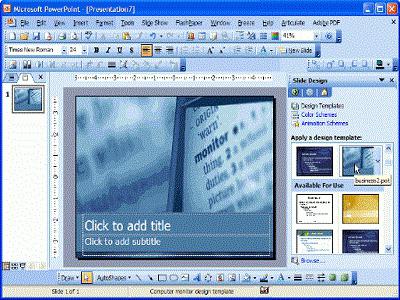Naučimo se vstaviti glasbo v predstavitev.
Zagotovo vsakdo, ki je kdajkoli delal z Microsoftovim pisarniškim paketom, je naletel na predstavitve. V zadnjem času se je ta način predstavljanja informacij obravnaval s sumom, raje delal na star način: branje poročil in prikaz nerazumljive grafike.
Učinkovitost predstavitve
Toda prodajalci in druge bratje oglaševanja so hitro ugotovili, da ta predstavitev ni bila zelo učinkovita. Dejstvo je, da lahko oseba zaznava informacije, ne da bi jih motila le nekaj minut, po tem pa se učinkovitost zgodbe govorca močno zmanjša.
Glasbena spremljava
Zato je barvita in zanimiva predstavitev odlična rešitev za ta problem. Še posebej, če je glasba prekrita s prosojnicami. Če ga izberete pravilno, lahko ustvarite ne le ustrezno razpoloženje, temveč tudi spretno opozorite na diapozitive, ki jih potrebujete. Toda kako vstaviti glasbo v predstavitev?
Ad
V katerem "uradu" bomo delali?
Takoj smo ugotovili, da bi se takšno vprašanje pojavilo veliko manj pogosto, če bi Microsoft uvedel mehanizem za vstavljanje na bolj razumljiv način. Upoštevajte, da bomo razmislili o procesu uvajanja glasbe v predstavitveno datoteko na primeru programa MS Office 2010 in 2013. Vse navedeno se lahko z enakim uspehom uporablja tudi za uporabnike PowerPointa 2007. Ne bomo razmišljali o starejših različicah, saj se trenutno srečujejo manj pogosto. manj pogosto.
Prednosti novih različic
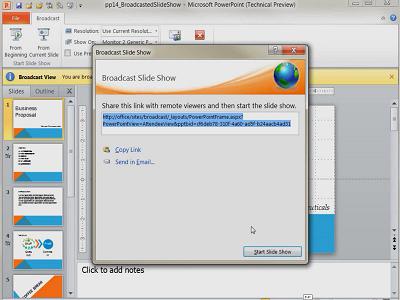 Med drugim je v najnovejših različicah "urada", da je na začetku tako veliko lepih vzorcev, ki so jih oblikovale najboljše oblikovalske družbe.
Med drugim je v najnovejših različicah "urada", da je na začetku tako veliko lepih vzorcev, ki so jih oblikovale najboljše oblikovalske družbe.
Bodite pozorni na format zvoka!
Žal je v obnašanju razvijalcev dovolj nenavadnosti: predlagamo uporabo samo wav datotek kot vir zvoka, ne da bi upoštevali dejstvo, da je trenutno na voljo skoraj ducat bolj priročnih formatov. Z eno besedo, preden vstavite glasbo v predstavitev, morate ne le izbrati sestavo, ki jo potrebujete, temveč jo tudi prevesti v ustrezno obliko.
Ad
Prvi koraki
Najprej morate ustvariti nov dokument (ali odpreti obstoječi dokument), nato pa pojdite na zavihek "trak" "Animacija". Tam morate najti razdelek z imenom "Pojdi na ta diapozitiv." Obstaja meni "Prehod zvoka." 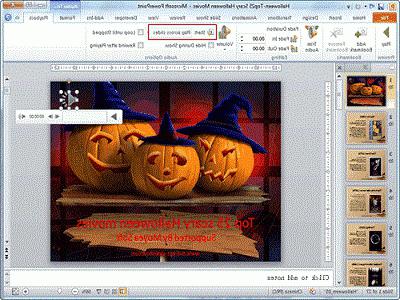 Za nastavitev želene kompozicije kliknite levi gumb na gumb »Drugi zvok«, po katerem se odpre okno »Raziskovalec«, v katerem morate sistemu povedati, na kateri naslov se nahaja želena zvočna datoteka. Ponovno odprite meni »Prehodni zvok«, v katerem morate potrditi polje poleg »Nenehno«.
Za nastavitev želene kompozicije kliknite levi gumb na gumb »Drugi zvok«, po katerem se odpre okno »Raziskovalec«, v katerem morate sistemu povedati, na kateri naslov se nahaja želena zvočna datoteka. Ponovno odprite meni »Prehodni zvok«, v katerem morate potrditi polje poleg »Nenehno«.
Nekaj neprijetnosti
Na žalost ni posebnega orodja za paketno obdelavo diapozitivov, zato boste morali vsak od njih ločeno glasovati. Pri premikanju iz ene slike v drugo se bo predvajanje nenehno ustavilo na najbolj zanimivem mestu.
Ad
Profesionalno oblikovanje
Seveda zgornja možnost ne ustreza tistim, ki delajo s strokovno oblikovanimi predstavitvami. Toda kako vstaviti glasbo v predstavitev, tako da se ne predvaja samo na določenem diapozitivu, temveč skozi celotno predstavo? Poskrbite, da bo malo težje, a tudi povsem mogoče.
Delamo
Ponovno iščemo meni »Vstavi« na kaseto, po katerem naložimo glasbeno datoteko, ki jo potrebujete za predstavitev (ne pozabite, v kakšni obliki naj bo ta vloga?). Če ste vse naredili pravilno, se mora na diapozitivu pojaviti majhna ikona v obliki dinamike. Po tem se boste morali vrniti na zavihek "Animacija". Nato poiščite gumb "Nastavitve animacije" in ga kliknite z levim gumbom miške. Videli boste delovno okno, v katerem lahko natančno prilagodite nastavitve predstavitve, ki jih potrebujete.
Delovni nalog
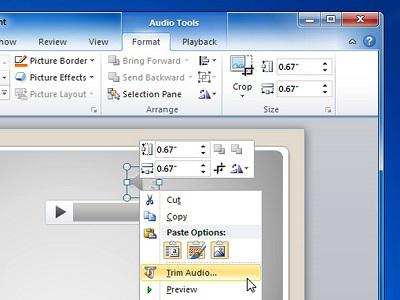 Preden boste neke vrste "vladar", ki bo določen iz izbrane glasbene datoteke. V istem delovnem oknu je spustni seznam, v katerem morate izbrati postavko »Parametri učinka«. V zavihku »Učinek« morate najti postavko »Končaj«, v kateri lahko glasbeno datoteko raztegnete na število diapozitivov, ki jih želite predvajati. Na splošno je podjetje "Microsoft", katerega predstavitev razmišljamo, zagotovilo precejšnje število zvočnih in animacijskih učinkov. Če imate željo in prosti čas, se morate podrobneje seznaniti z možnostmi programa PowerPoint.
Preden boste neke vrste "vladar", ki bo določen iz izbrane glasbene datoteke. V istem delovnem oknu je spustni seznam, v katerem morate izbrati postavko »Parametri učinka«. V zavihku »Učinek« morate najti postavko »Končaj«, v kateri lahko glasbeno datoteko raztegnete na število diapozitivov, ki jih želite predvajati. Na splošno je podjetje "Microsoft", katerega predstavitev razmišljamo, zagotovilo precejšnje število zvočnih in animacijskih učinkov. Če imate željo in prosti čas, se morate podrobneje seznaniti z možnostmi programa PowerPoint.
Prilagodite parametre zvoka
Ne smemo domnevati, da so se nastavitve zvoka končale s tem. Seveda pa PowerPoint ne pride v profesionalne programe glasbenika, lahko pa tudi osnovne funkcije. Zlasti lahko enostavno poberete želeno glasnost. To storite tudi na zavihku Sound Options.
Ad
Odstranite »zvočnik«
Mimogrede, veliko uporabnikov ni všeč ikona zvočnika, ki je privzeto prikazana med predvajanjem diapozitivov z glasbo. Če odstranite ustrezno potrditveno polje v dodatkih, se »zvočnik« ne prikaže, zaradi česar je težko videti diapozitive. In še več. Če želite, da se glasba začne hkrati z začetkom predstavitve, boste morali izvesti še eno operacijo. Najprej poiščite jeziček »Čas« v traku, nato pa preverite polje »Zaženi s prejšnjim«. Po tem se bo glasba začela predvajati takoj po začetku diaprojekcije v predstavitvi. Mimogrede, v Officeu 2003 in kasneje so vsi ukazi enaki, vendar se nahajajo neposredno v glavnem meniju.
"Pravica" glasba
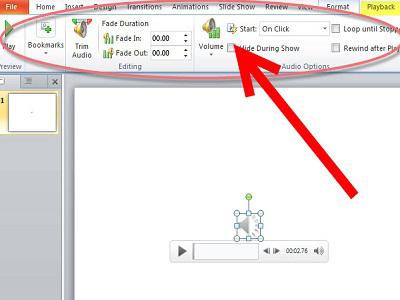 Preden vstavite glasbo v predstavitev, vam ne škoduje, da preživite nekaj časa in izberete glasbeno spremljavo, ki bi bila približno enaka času vaše predstavitve. Nič ni slabšega od kratkega glasbenega dela, zvitka, ki se ponavlja več desetkrat.
Preden vstavite glasbo v predstavitev, vam ne škoduje, da preživite nekaj časa in izberete glasbeno spremljavo, ki bi bila približno enaka času vaše predstavitve. Nič ni slabšega od kratkega glasbenega dela, zvitka, ki se ponavlja več desetkrat.
Glasbo vstavimo na sredino dokumenta
Ne tako redko se zgodi, da je treba glasbo vstaviti ne od začetka predstavitve, temveč od njene sredine. Na primer, najprej morate prikazati splošne značilnosti izdelka in ga nato prikazati v »terenskih pogojih«.
Ad
Informacije o službi
Recimo, da je v predstavitvi samo 36 diapozitivov. Predvidevajmo, da potrebujete »glas« diapozitive od 15. do 30. stoletja. Tu ni nič zapletenega. Najprej kliknite na 15. diapozitiv, v meniju "Insert" izberite element "Sound" in izvedite vse druge operacije z uporabo navodil, ki smo jih že opisali.
Samodejno predvajanje
Za ista priporočila prilagodite samodejno predvajanje. Z njim se bo sestava začela takoj, ko pride čas za prikaz 15. diapozitiva. Pomembno je! Če imate vsaj nekaj animacijskih učinkov na tem diapozitivu, se bo glasba začela nazadnje! Prepričajte se, da greste v »Parametre učinkov«, da preprečite takšne neželene posledice. V ta namen nastavite naslednje vrednosti: v "Začni predvajanje" nastavite vrednost "Prvo". V polju "Finish" morate zato nastaviti 30. diapozitiv.
Ali lahko zamenjam glasbo, če je predstavitev pripravljena?
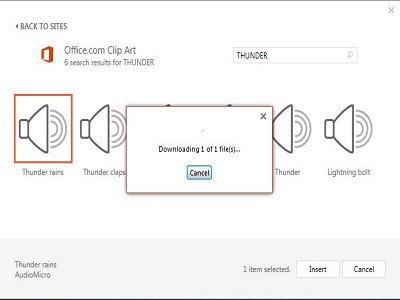 Zgodi se, da je predstavitev že v celoti pripravljena, vendar vaša ustvarjalna narava zahteva spreminjanje glasbe, saj predhodno izbrana skladba ne sovpada s splošno temo dokumenta. Ali je mogoče? Da, in to je enostavno.
Zgodi se, da je predstavitev že v celoti pripravljena, vendar vaša ustvarjalna narava zahteva spreminjanje glasbe, saj predhodno izbrana skladba ne sovpada s splošno temo dokumenta. Ali je mogoče? Da, in to je enostavno.
Izvedite postopek
Najprej odprite datoteko, katere zvok želite zamenjati. Pojdite na zavihek "Animacija", izberite "Območje animacije". Po tem se v desnem delu okna prikaže seznam vseh učinkov na diapozitivu. Med njimi poiščite glasbeno datoteko, ki jo želite spremeniti. Izbrišite ga in prilagodite nastavitve zvoka. Ne samo, da vstavite glasbo v predstavitev, ampak tudi nastavite nove učinke za njeno predvajanje.